Auf FaceTime aufnehmen: eine schrittweise Anleitung
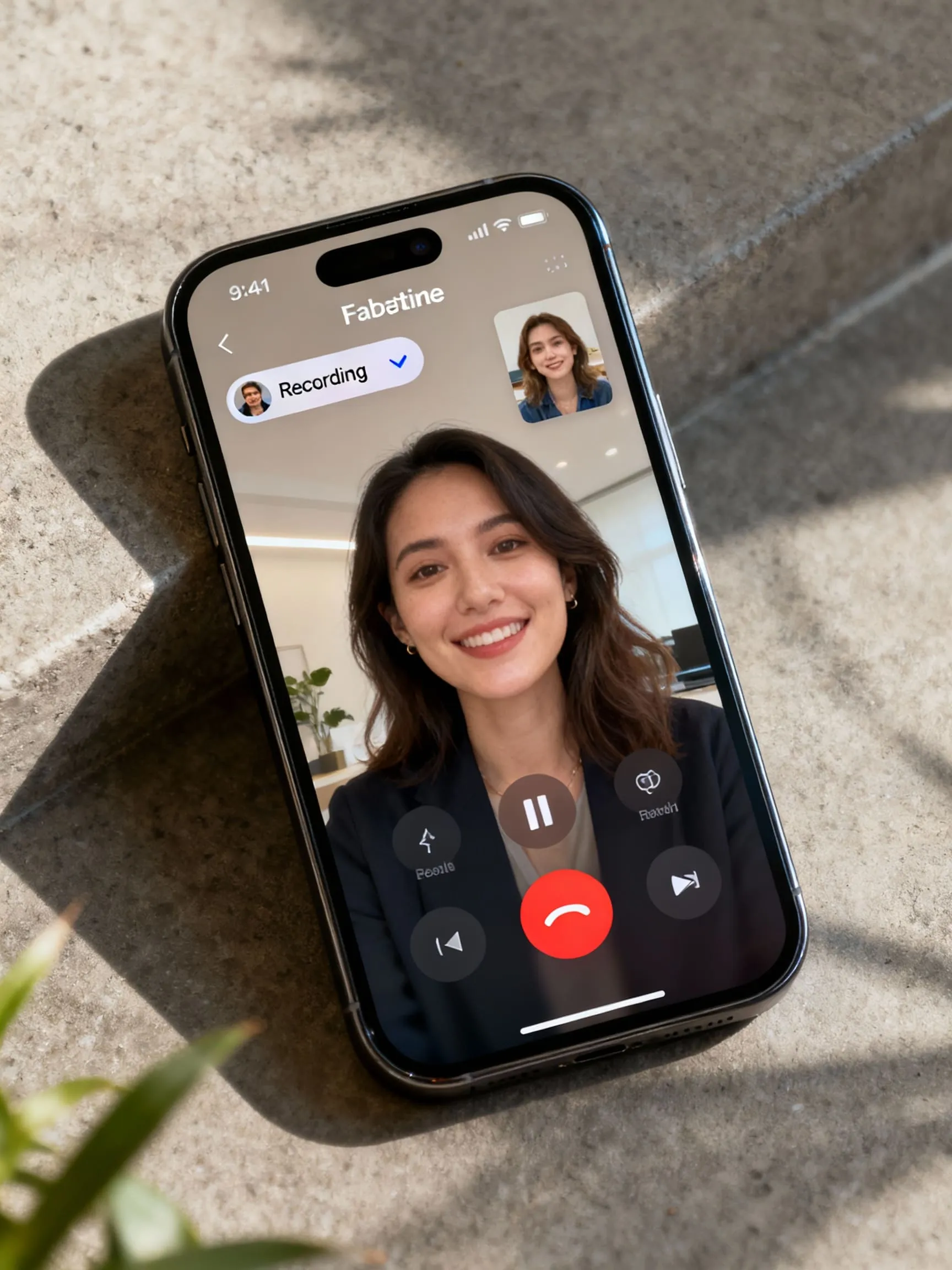
Erledigen Sie die Arbeit für jedes Meeting
Transkription von Besprechungen, benutzerdefinierte KI-Notizen, CRM/ATS-Integration und mehr
Wahrscheinlich wünschten Sie sich, Sie könnten später auf „Wiederholen“ klicken, um die Details auf FaceTime noch einmal zu überprüfen.
Die Herausforderung? FaceTime macht das Aufnehmen nicht einfach.
In diesem Handbuch werden Sie detailliert durch alle Optionen geführt.
Hat FaceTime eine integrierte Aufnahmefunktion?
Sie hoffen vielleicht auf eine Schaltfläche „Aufnehmen“ direkt in FaceTime, aber in den meisten Fällen existiert sie nicht. Apple hat es vor allem aus datenschutzrechtlichen und rechtlichen Gründen lange vermieden, eine vollständige native Anrufaufzeichnungsfunktion in FaceTime zu integrieren — insbesondere für Videoanrufe.
Es gibt jedoch ist eine neuere Falte für FaceTime-Audio Anrufe. Ab iOS 18.1 unterstützt Apple in ausgewählten Regionen die Aufzeichnung von Anrufen (für Audio). Telefone und Macs: Wenn du einen FaceTime-Audioanruf führst und dein Land das zulässt, wird dir möglicherweise eine Option mit dem Namen angezeigt Aufzeichnung von Anrufen im Menü „Mehr“. Beide Parteien werden automatisch benachrichtigt, wenn die Aufnahme beginnt.
Dennoch ist die Verfügbarkeit begrenzt. Viele Länder — insbesondere in der Europäischen Union — unterstützen die integrierten Aufnahmefunktionen von FaceTime nicht. Wenn Sie in einer dieser Regionen leben, wird Ihnen die Option überhaupt nicht angezeigt.
Was bedeutet das für Ihre Anwendungsfälle?
- Für Videoanrufe: Es gibt keine integrierte FaceTime-Funktion, die zuverlässig sowohl Video als auch Audio erfasst. Apples eigener Bildschirmrekorder kann das Video aufnehmen, internes Audio ist jedoch fast immer ausgeschlossen.
- Für Audioanrufe, du könnte verfügen über eine integrierte Option — aber nur, wenn Ihre Region dies unterstützt und die Funktion auf Ihrem Gerät aktiviert ist.
So zeichnen Sie FaceTime-Anrufe Schritt für Schritt auf
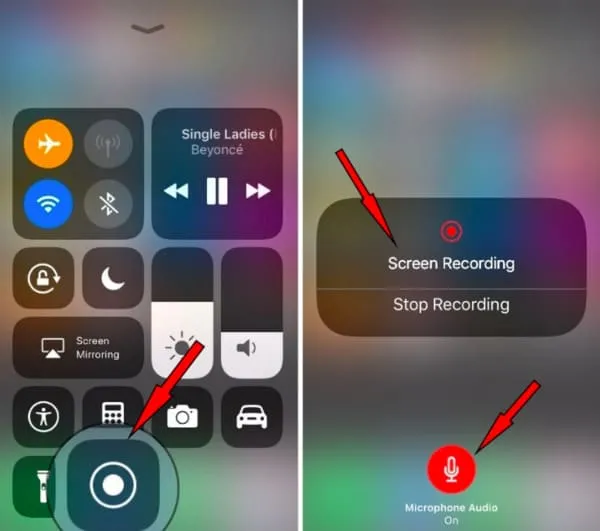
Wählen Sie den Ansatz, der zu Ihrem Gerät passt und ob Sie Video und Audio benötigen.
2.1 Auf dem iPhone/iPad
Verwenden der integrierten Bildschirmaufnahme von iOS
- Gehe zu Einstellungen → Kontrollzentrum → Steuerelemente anpassen. Hinzufügen Bildschirmaufnahme wenn es nicht schon da ist.
- Streichen Sie, um das Control Center zu öffnen (obere rechte Ecke bei neueren iPhones).
- Drücken Sie lange auf das Bildschirmaufzeichnungssymbol (oder tippen und halten Sie es gedrückt), um die Optionen zu öffnen. Schalten Sie ein Mikrofon-Audio.
- Tippe Aufnahme starten. Warte auf den Countdown von drei Sekunden.
- Verlasse das Kontrollzentrum und starte deinen FaceTime-Anruf.
- Wenn Sie fertig sind, tippen Sie auf die rote Statusleiste oder kehren Sie zum Control Center zurück und beenden Sie die Aufnahme. Das Video (mit Ihrem Mikrofonaudio) wird im gespeichert Fotos App.
⚠️ Wichtige Einschränkung: Selbst wenn das Mikrofon aktiviert ist, funktioniert die iOS-Bildschirmaufnahme normalerweise nicht nimm das interne Audio der anderen Person auf. Du hörst deine Stimme über das Mikrofon und vielleicht auch Umgebungsgeräusche, aber nicht beide Seiten klar.
Verwenden einer VoIP-/Anrufaufzeichnungs-App eines Drittanbieters (z. B. Cube ACR, Call Recorder-Apps)
- Installieren Sie einen vertrauenswürdigen Rekorder aus dem Apple Store (z. B. Cube ACR oder Noota).
- Öffnen Sie die App und gewähren Sie nach Aufforderung alle erforderlichen Berechtigungen (Mikrofon, Speicher, „Über andere Apps zeichnen“ oder Barrierefreiheit).
- Aktiviere in seinen Einstellungen VoIP/WhatsApp-Anrufaufzeichnung.
- Initiieren Sie Ihren WhatsApp-Anruf. Der Rekorder sollte den Ton automatisch erkennen und mit der Aufnahme beginnen.
- Öffnen Sie nach dem Anruf die Rekorder-App, um die Datei zu finden, umzubenennen oder nach Bedarf zu teilen.
2.2 Auf Mac/ macOS
Die Aufnahme von FaceTime auf einem Mac bietet mehr Flexibilität, insbesondere wenn Sie sowohl Video als auch Audio aufnehmen möchten.
Methode A: Integrierte macOS-Bildschirmaufnahme (Befehlstaste+Umschalttaste+5)
- Starte dein FaceTime-Fenster (Video oder Audio).
- Drücken Befehlstaste+Umschalttaste+5 um die macOS-Screenshot-/Aufnahmesymbolleiste aufzurufen.
- Wählen Sie, ob gesamten Bildschirm aufnehmen oder ausgewählten Teil aufzeichnen (z. B. FaceTime-Fenster).
- Klicken Sie Optionen, dann unter mikrofon, wählen Eingebautes Mikrofon (oder ein anderes Mikrofon), um deine Stimme aufzunehmen.
- Treffer Rekord, dann tätige deinen FaceTime-Anruf.
- Um zu beenden, klicken Sie in der Menüleiste auf die Schaltfläche Stopp. Die Videodatei (mit Ihrem Mikrofonaudio) wird in Ihrem Standardordner (häufig Desktop oder Filme) gespeichert.
Methode B: QuickTime + Audio-Routing-Tools (für die vollständige Audioaufnahme)
- Offen QuickTime-Spieler → Datei → Neue Bildschirmaufnahme.
- Wählen Sie mit dem Dropdown-Pfeil neben der roten Aufnahmetaste Ihren Audioeingang aus (z. B. ein virtuelles Audiogerät oder ein Aggregatgerät, das System und Mikrofon kombiniert).
- Wenn Sie internes Audio (die andere Seite der Konversation) aufnehmen möchten, benötigen Sie häufig ein Tool wie Schwarzes Loch, Loopback, oder Klangblume um Systemaudio in Ihre Aufnahme zu leiten.
- Drücke auf Aufnahme und starte dann deinen FaceTime-Anruf.
- Halten Sie an, wenn Sie fertig sind, und speichern Sie die Datei.
Methode C: iPhone-Bildschirm vom Mac aufnehmen (für mobile FaceTime-Anrufe)
Wenn du FaceTime auf dem iPhone verwendest, es aber auf dem Mac aufnehmen möchtest:
- Verbinden Sie Ihr iPhone über ein USB-Kabel mit Ihrem Mac oder verwenden Sie Continuity.
- Wählen Sie in QuickTime Datei → Neue Filmaufnahmeund wähle dann dein iPhone als Videoquelle aus.
- Klicken Sie in QuickTime auf Aufnahme und starten Sie dann FaceTime auf Ihrem iPhone.
- Hör auf, wenn du fertig bist. Sie nehmen den Bildschirm des iPhones (Video) und den Ton Ihres Mikrofons auf.
2.3 Externe/Hardware-Methode
Wenn Softwarelösungen ausfallen oder Ihnen kein sauberes Audio bieten, greifen Sie auf die Hardware zurück:
- Stellen Sie den FaceTime-Anruf ein Redner auf dem iPhone, iPad oder Mac.
- Verwenden Sie ein zweites Gerät (Telefon, Tablet, Rekorder), das sich in der Nähe befindet, um beide Seiten des Audios aufzunehmen.
- Optional können Sie nach dem Anruf Video- und Audiospuren in den Bearbeitungswerkzeugen synchronisieren.
- Speichern und beschriften Sie Ihre Aufnahme sorgfältig.
Problembehandlung bei FaceTime-Aufzeichnungen
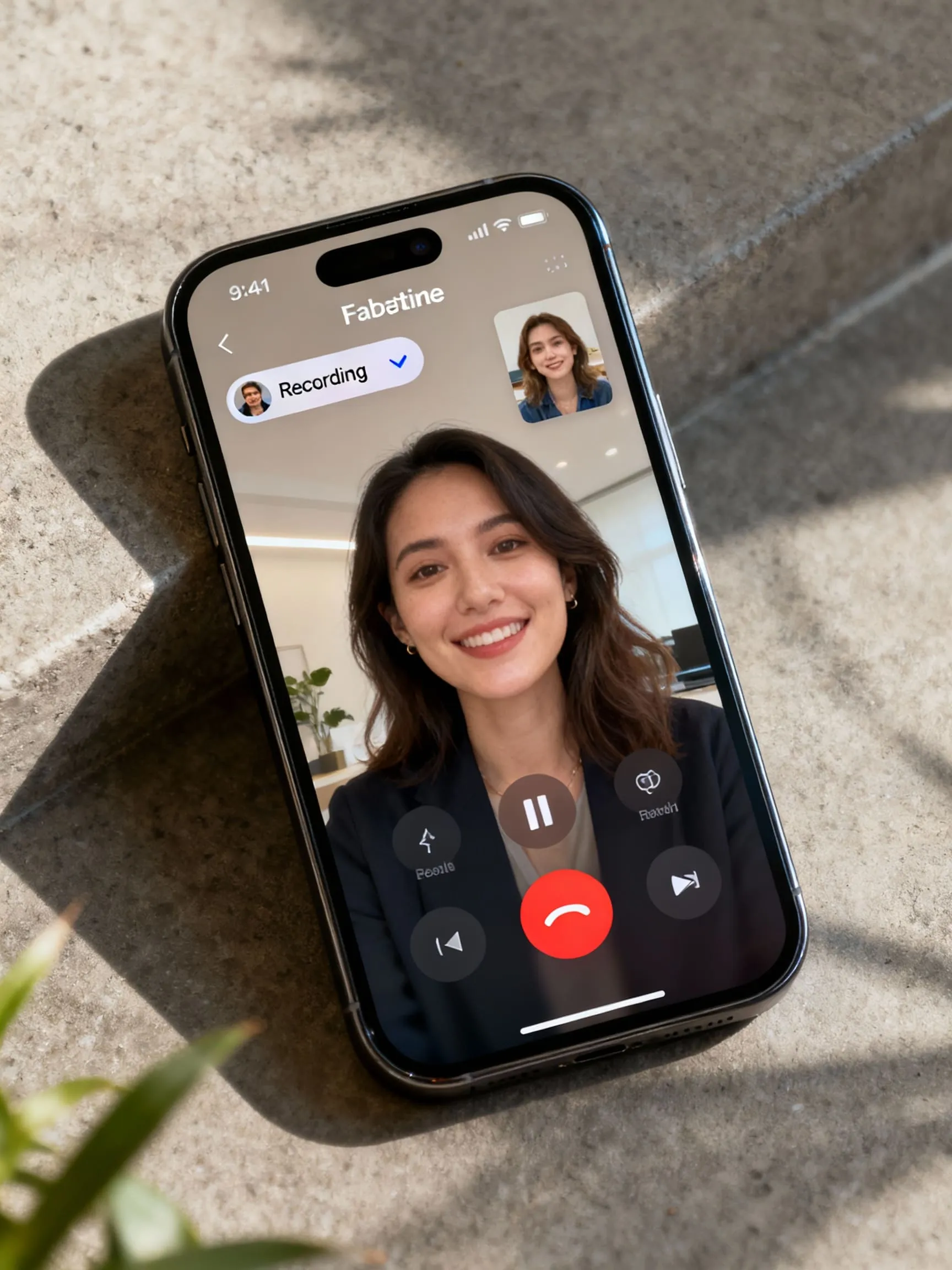
Selbst wenn Sie die Schritte sorgfältig befolgen, können immer noch Probleme auftreten. Im Folgenden finden Sie häufig auftretende Probleme und Lösungen. Sie können versuchen, sicherzustellen, dass Ihre FaceTime-Aufzeichnungen sowohl Video als auch Audio enthalten.
3.1 Stille Aufnahme//kein Ton aufgenommen
Was läuft schief:
- iOS blockiert möglicherweise den internen Ton während der Bildschirmaufnahme, insbesondere bei Anrufen.
- Sie haben das Mikrofon in den Steuerelementen für die Bildschirmaufnahme nicht aktiviert.
- Die Zugriffsberechtigungen für das Mikrofon sind für FaceTime oder die Rekorder-App deaktiviert.
Korrekturen, die du ausprobieren kannst:
- Bevor Sie mit der Aufnahme beginnen, drücken Sie lange auf das Bildschirmaufzeichnungssymbol und einschalten Mikrofon-Audio.
- Gehe zu Einstellungen → Datenschutz → Mikrofon und stellen Sie sicher, dass FaceTime (oder das Aufnahmetool) die Erlaubnis hat.
- Starten Sie Ihr Gerät neu, um mögliche temporäre Störungen zu beheben.
- Setze alle Einstellungen zurück (Einstellungen → Allgemein → Übertragen oder Zurücksetzen → Alle Einstellungen zurücksetzen). Dadurch werden Ihre Daten nicht gelöscht, aber versteckte Konfigurationsprobleme können behoben werden.
- Aktualisieren Sie iOS oder macOS auf die neueste Version, um bekannte Fehler zu beheben.
3.2 Einseitiges oder teilweises Audio
Manchmal hören Sie nur Ihre Seite des Anrufs, oder der andere Teilnehmer schweigt in der Aufnahme.
Ursachen und Lösungen:
- Ihr Mikrofon nimmt nur Ihre Stimme auf. Probieren Sie den Freisprechmodus aus, damit der Rekorder beide Stimmen „hört“.
- Das System schaltet möglicherweise den internen Ton während eines Anrufs automatisch stumm (bei iOS üblich).
- Verwenden Sie ein Mac-Setup- oder Routing-Tool, um sowohl Systemaudio als auch Mikrofon aufzunehmen, wenn Sie zwei Seiten klar benötigen (über virtuelle Audiogeräte oder ein Aggregatgerät).
- Stellen Sie sicher, dass keine andere App gleichzeitig das Mikrofon monopolisiert.
3.3 Berechtigungen, Einstellungen und Fehlkonfigurationen
Selbst kleine Einstellungen können die Aufnahme blockieren.
Anzeichen für Probleme:
- Der Mikrofonzugriff ist ausgeschaltet
- Die Batterieoptimierung beendet die Hintergrundaufnahme
- Die Bildschirmrekorder-App darf nicht „über andere Apps zeichnen“ (für schwebende Steuerelemente)
Was ist zu tun:
- Gehe zu den Systemeinstellungen und bestätige, dass die Rekorder-App und FaceTime Zugriff auf Mikrofon und Speicher haben.
- Schließ die Rekorder-App von Akku-/Schlafoptimierungen aus.
- Erteilen Sie Overlay- oder „Allow on top“ -Berechtigungen, wenn Ihr Rekorder dies benötigt.
- Überprüfe auf dem Mac Datenschutz und Sicherheit → Mikrofon und vergewissere dich, dass der Zugriff auf die App erlaubt ist.
3.4 Niedrige Qualität, Rauschen oder Verzerrung
Die Aufnahme funktioniert, aber der Ton ist gedämpft oder unklar.
Mögliche Ursachen:
- Hintergrundgeräusche oder Echo
- Das Mikrofon ist blockiert (durch Ihr Gehäuse oder Ihre Positionierung)
- Sie sind zu weit vom Mikrofon Ihres Geräts entfernt
Tipps zur Verbesserung des Audios:
- Verwenden Sie einen ruhigen Raum, schalten Sie Lüfter oder Hintergrundgeräusche aus
- Halten Sie das Mikrofon frei und sprechen Sie deutlich
- Verwenden Sie nach Möglichkeit ein kabelgebundenes oder hochwertiges Mikrofon
- Reduzieren Sie den Abstand zwischen Lautsprechern und Mikrofon
3.5 Aufnahme unterbrochen, Datei nicht gespeichert oder stürzt ab
Manchmal stoppt die Aufnahme unerwartet oder kann nicht gespeichert werden.
Gründe:
- Gerät hat keinen Speicherplatz mehr
- Automatischer Ruhezustand oder Bildschirmsperre aktiviert
- Die Recorder-App ist abgestürzt oder wurde vom System geschlossen
Problembehebungen:
- Machen Sie Speicherplatz frei, bevor Sie beginnen
- Passen Sie die Einstellungen für die automatische Sperre an (z. B. vorübergehend die Bildschirmsperre deaktivieren)
- Nehmen Sie in kürzeren Segmenten statt in langen, ununterbrochenen Sitzungen auf
- Verwenden Sie eine stabile, leistungsstarke Aufnahme-App oder ein Tool
All-in-One-Tool zur Anrufaufzeichnung: Noota
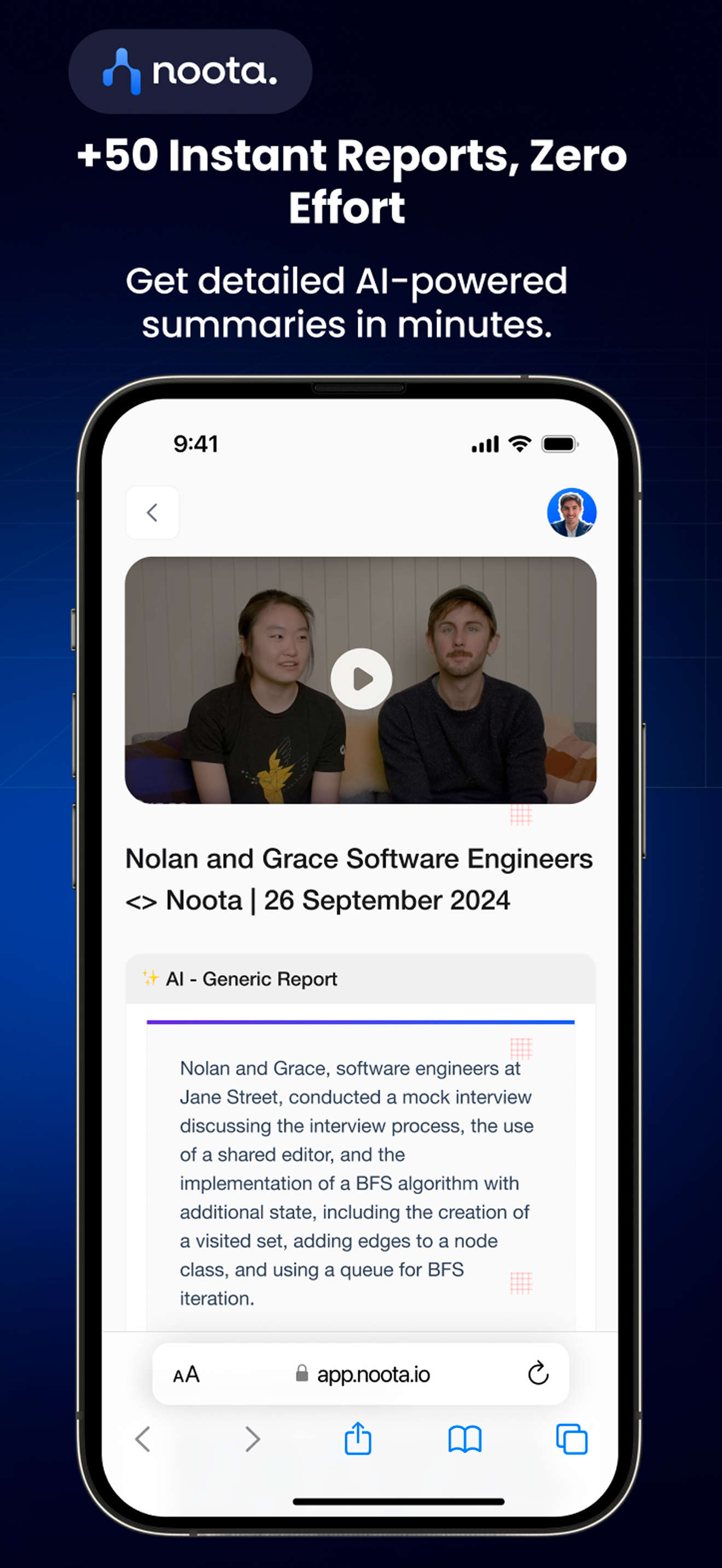
Wenn Sie es leid sind, zwischen Tools hin- und herzuschalten, Dateiexporten hinterherzujagen oder schlechte Audioqualität zu bekämpfen, hilft Noota, um alles zu vereinfachen.
- Noota zeichnet Live-Audio- und Videoanrufe auf, einschließlich persönlicher Treffen, und transkribiert alles in Echtzeit.
- Es liefert eine automatisch generierte Zusammenfassung, um Entscheidungen, Aktionspunkte und wichtige Erkenntnisse zu extrahieren, damit Sie sich nicht durch vollständige Protokolle wühlen müssen.
- Ihre Aufnahmen und Transkripte werden durchsuchbar und indexiert, sodass Sie direkt zu den wichtigen Dingen springen können.
- Es unterstützt robuste Integrationen (CRM, ATS, Kalender), sodass Ihre Anrufdaten direkt in Ihren Arbeitsablauf einfließen.
- Auf der Sicherheitsseite speichert Noota Daten in Rechenzentren in der EU unter vollständiger Verschlüsselung, im Einklang mit der DSGVO und den Unternehmensstandards.
Sie möchten Ihre Facetime-Anrufe einfach aufzeichnen? Laden Sie die Noota App jetzt kostenlos herunter: IOS.
Erledigen Sie die Arbeit für jedes Meeting
Transkription von Besprechungen, benutzerdefinierte KI-Notizen, CRM/ATS-Integration und mehr
Related articles

Vergessen Sie das Notieren und
probiere Noota jetzt aus
FAQ
Im ersten Fall können Sie die Aufnahme direkt aktivieren, sobald Sie an einer Videokonferenz teilnehmen.
Im zweiten Fall können Sie Ihrer Videokonferenz einen Bot hinzufügen, der alles aufzeichnet.
Mit Noota können Sie Ihre Dateien auch in über 30 Sprachen übersetzen.

.svg)
.svg)
.webp)

.png)

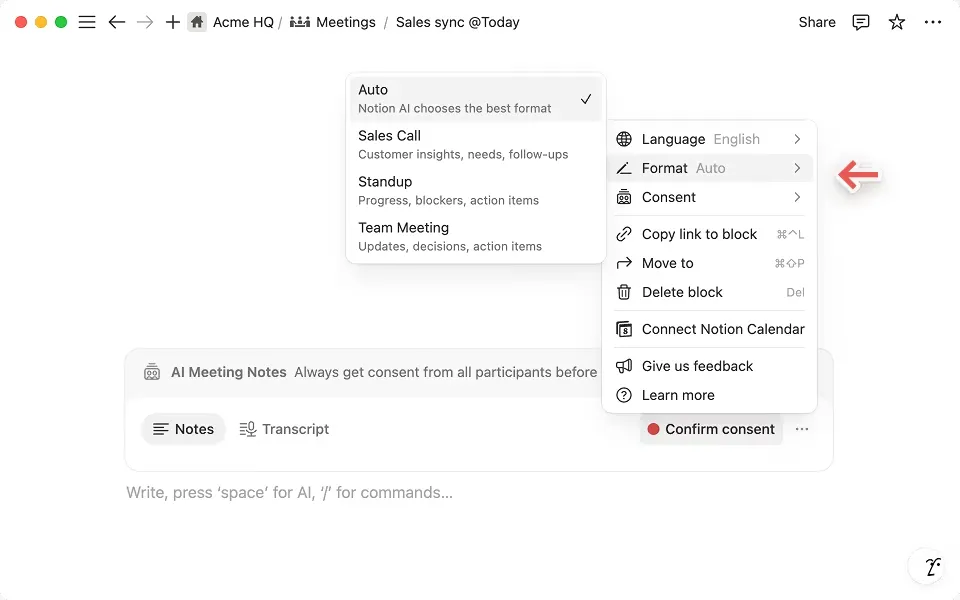
.svg)
